Jeśli podczas przeglądania stron albo pracy w Google Docs Chrome zaczyna zachowywać się dziwnie, albo jeśli widzisz mnóstwo reklam, to pewnie przeglądarka została zakażona przez program szkodliwy.
Chociaż to jest dokuczliwe i niepokojące, nie zawsze stanowi zagrożenie dla Maca. W każdym razie, warto usunąć go jak tylko się o nim dowiesz. W tym artykule opowiemy jak usunąć szkodliwe programy z Chrome, więc zaczynajmy.
_1623405870.png)
Czym jest wirus Google Chrome?
Wirus Google Chrome jest porywaczem przeglądarki – rodzajem szkodliwego programu, zmieniającego ustawienia przeglądarki bez wiedzy użytkownika. Również ma cechy scareware, mającego na celu przekonanie użytkowników w tym, że koniecznie mają pobrać pewne oprogramowanie (szkodliwe, rzecz jasna), aby rozwiązać nieistniejące problemy na ich Macach, i programu reklamowego, wyświetlającego mnóstwo niepożądanych reklam.
| Nazwa | Wirus Google Chrome |
| Kategoria | Porywacz przeglądarki, program reklamowy, scareware |
| Oznaki | Podejrzane przekierowania, banery, zmiany strony domowej i niepożądane rozszerzenia przeglądarki |
| Metoda infekcji | Instalowanie w zestawie z innymi aplikacjami, uaktualnienia Flash Player, torrent klienty. |
| Uszkodzenie systemu | Porwane przeglądarki, śledzenie i kradzież danych osobowych |
| Metoda usuwania | Ręczne usuwanie, narzędzie Szkodliwe programy w CleanMyMac |
Jaki wirus na Chrome to jest?
Szkodliwe programy występują w różnych formach:
1. Szkodliwe programy
Jest to ogólne określenie różnorodnych niechcianych aplikacji, które mogą stanowić zagrożenie prywatności albo bezpieczeństwa. Ta zbiorcza koncepcja łączy w siebie wirusy, programy reklamowe, szpiegujące, koparki kryptowalut, scareware, porywacze przeglądarek i inne rodzaje zagrożeń.
2. Programy reklamowe
Ten rodzaj programów szkodliwych sam pobiera siebie na Macu zazwyczaj jako rozszerzenie przeglądarki albo ukryty w pobranym pliku. Wyświetla reklamy w przeglądarce.
3. Porywacz przeglądarki
Jest to niepożądane oprogramowanie, które może być zainstalowane w pakiecie z jakoby normalnymi aplikacjami. Przejmują przeglądarki i modyfikują ich ustawienia. Wyświetla reklamy i okienka wyskakujące, a również przekierowuje wyszukiwania do potencjalnie niebezpiecznych stron.
4. Scareware
Scareware jest rodzajem złośliwego oprogramowania, zmuszające do pobrania szkodliwych programów albo odwiedzenia niebezpiecznych stron. Robi to za pomocą komunikatów, powiadamiających o zakażeniu Maca, albo o problemach na Macu, i że jedynym sposobem naprawić te problemy jest pobranie wyłącznie określonego programu, które w najlepszym przypadku będzie bezużyteczne, a w najgorszym – zagrozi bezpieczeństwu komputera.
5. Programy szpiegujące
Programy szpiegujące często podszywają się pod normalne pliki, na przykład pod film albo aktualizację programu, ale po pobraniu natychmiast kradnie dane osobowe, łącznie z danymi bankowymi, listami odwiedzanych stron, hasłami, a nawet rejestruje naciśnięcia klawiszy.
Jak zrozumieć, że Google Chrome ma wirusa
Istnieje wiele oznak, że masz wirusa w Chrome na Macu:
- Podwyższone zużycie zasobów: Chrome zaczyna działać powolnie i zużywa wiele cykli procesora. Często pierwszą oznaką jest głośna praca wentylatorów Maca, kiedy nie robisz niczego, co mogłoby wystarczająco go obciążyć. W takim wypadku skorzystaj z Monitora aktywności, by potwierdzić, że ta aktywność jest spowodowana przez Chrome.
- Podejrzane banery i niepożądane reklamy: Widzisz reklamy, niepasujące do odwiedzanych stron albo wyników wyszukiwania.
- Zmiany w przegladarce: W Twojej kopii Chrome pojawia się nowy pasek narzędzi, o którym nic nie znasz. Możesz zauważyć rozszerzenia przeglądarki, zainstalowane bez Twojej wiedzy.
- Natrętne okna wyskakujące: Okienka wyskakujące na stronach, dla których takie zachowanie nie jest typowe.
- Pojawienie się nowych aplikacji na Macu: Widzisz w folderze Aplikacji, coś, co nie było pobrane przez Ciebie.
Jeśli dostrzegasz którekolwiek z tych oznak, należy natychmiast wyszukać szkodliwe programy w Chrome. Czytaj dalej, aby dowiedzieć się jak można szybko to zrobić.

Jak usunąć wirusy i szkodliwe programy z Chrome
Usunąć program szkodliwy z Chrome nie jest specjalnie trudno. Można to zrobić w dwa sposoby – łatwy z wykorzystaniem dedykowanego narzędzia i w sposób ręczny.
Łatwy sposób: Sprawdź Maca z CleanMyMac
CleanMyMac od MacPaw jest narzędziem do wyszukiwania specyficznych wirusów na Maca.Apka jest poświadczona przez Apple.
Ta aplikacja może wykryć programy reklamowe, szpiegujące, szantażujące, robaki i inne zagrożenia. Oto jak z niej skorzystać:
- Dostań darmowy okres próbny CleanMyMac i otwórz apkę.
- Przejdź do modułu „Szkodliwe programy”.
- Kliknij Skanuj.
Jeśli CleanMyMac wykryje coś podejrzanego, zaoferuje natychmiastowe usunięcie zagrożenia.
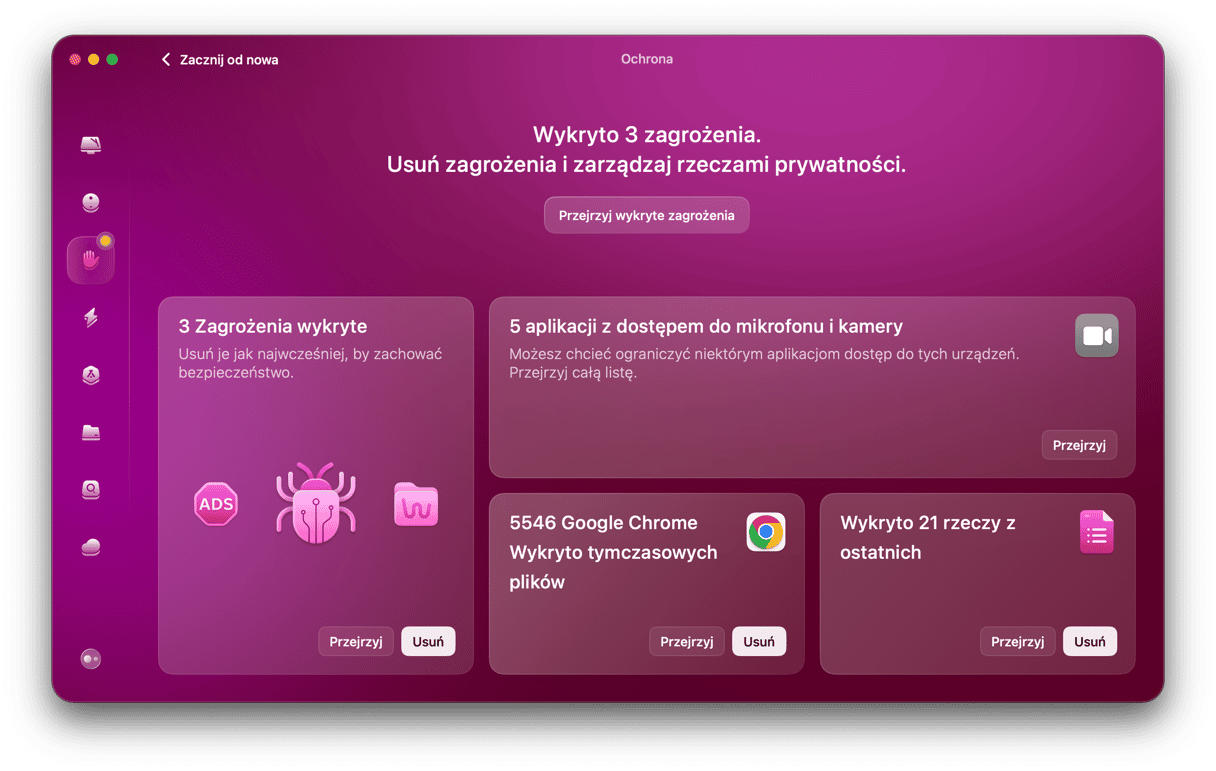
Sposób ręczny
1. Odinstaluj podejrzane aplikacje
Google poleca natychmiast usunąć wszystkie podejrzane aplikacje z folderu Aplikacji w razie wykrycia programów reklamowych albo innych zagrożeń.
- Otwórz okno Findera i przejdź do Aplikacji.
- Przejrzyj listę aplikacji, by zobaczyć, czy nie ma czegoś zainstalowanego bez Twojej wiedzy.
- Jeśli znajdziesz taką – należy ją usunąć. Zauważ, że przeniesienie aplikacji do Kosza nie usunie wszystkich śladów po niej. W tym celu należy usunąć wszystkie powiązane z nią pliki.
Jak bezpiecznie usunąć aplikację bez śladu
Za pomocą wcześniej wspomnianej aplikacji CleanMyMac możesz usunąć niepożądane aplikacje wraz ze wszystkimi resztkami. To narzędzie wie, gdzie należy szukać zainstalowanych przez aplikacje plików i pozwala na ich łatwe usunięcie.
Jeśli już masz zainstalowaną kopię CleanMyMac, uruchom ją. Przejdź do modułu Dezinstalator, zaznacz aplikację, którą chcesz usunąć i kliknij Odinstaluj. Gotowe!
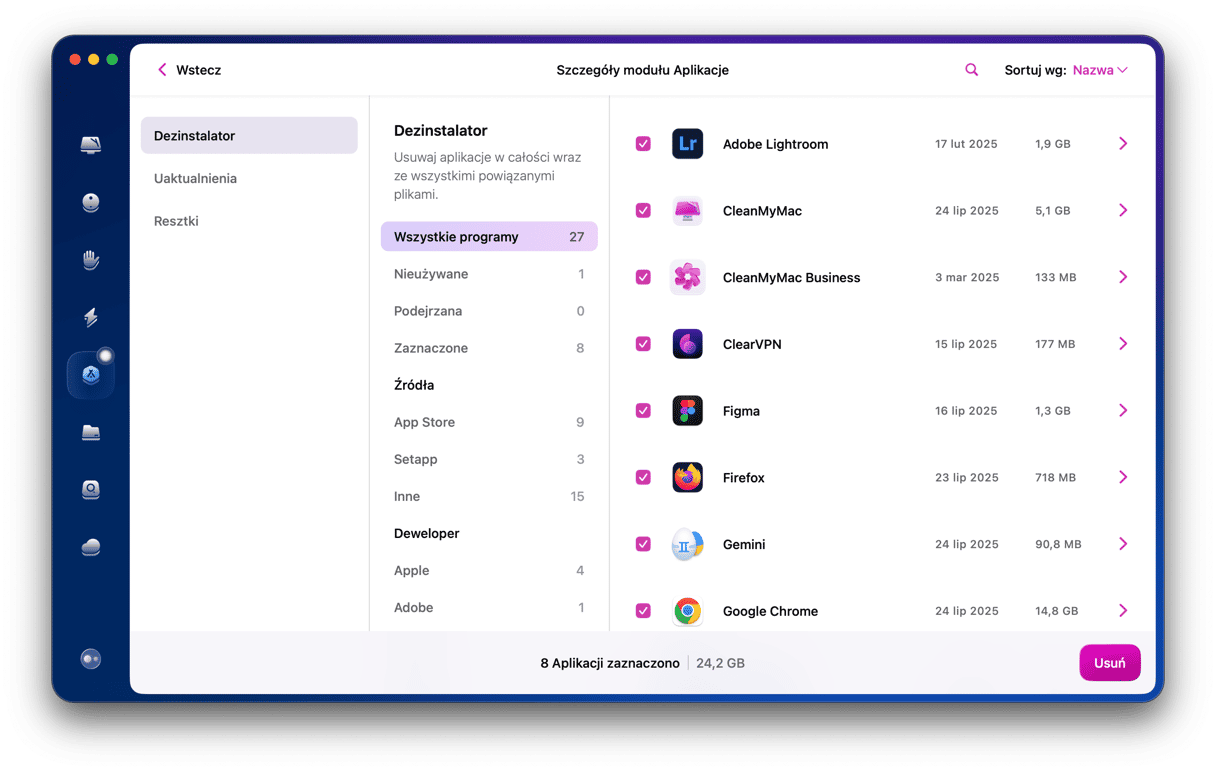
Powtórz kroki dla wszystkich aplikacje, które mogą być szkodliwymi.
2. Zresetuj ustawienia Chrome
Jeśli nie znachodzisz wśród aplikacji czegoś szczególnie podejrzanego, albo jeśli czyszczenie aplikacji nie rozwiązało problemu, należy zresetować ustawienia Chrome.
- Otwórz Finder, przejdź do Aplikacji i uruchom Chrome.
- W górnym prawym rogu okna kliknij ikonę „Więcej” (trzy pionowe kropki).
- Na dole menu kliknij Ustawienia.
- Przewiń do dołu i kliknij Zresetuj ustawienia.
- Przeczytaj informacje i kliknij Zresetuj ustawienia.
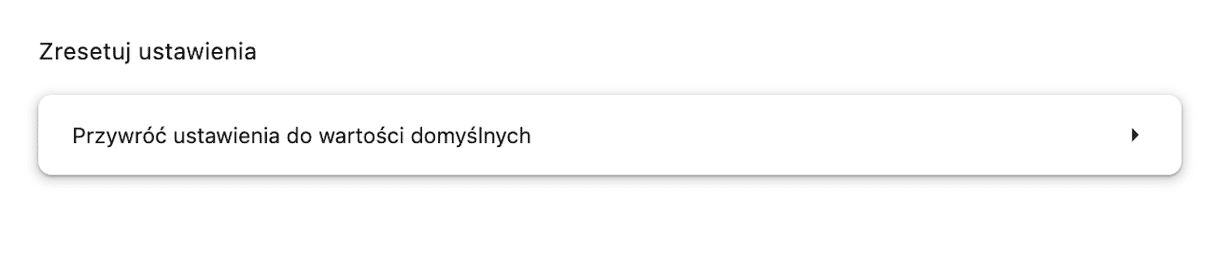
Oprócz innych rzeczy resetowanie Chrome wyłącza rozszerzenia. Jeśli są potrzebne – musisz ponownie je włączyć. Zanim to zrobisz, dobrym pomysłem będzie przejrzeć listę i upewnić się, że nie zawiera nieznanych rzeczy. Usuń to, czego nie poznajesz albo już nie potrzebujesz.
3. Usuń rozszerzenia albo ponownie włącz je
- W Chrome znowu naciśnij przycisk Więcej.
- Kliknij Rozszerzenia > Zarządzaj rozszerzeniami.
- Kliknij Rozszerzenia.
- Przejrzyj listę zainstalowanych rozszerzeń. Jeśli tam jest coś niepożądane albo niepotrzebne, kliknij Usuń.
- Jeśli podejrzewasz, że rozszerzenie jest złośliwe, zaznacz opcję Zgłoś nadużycie.
- Kliknij Usuń.
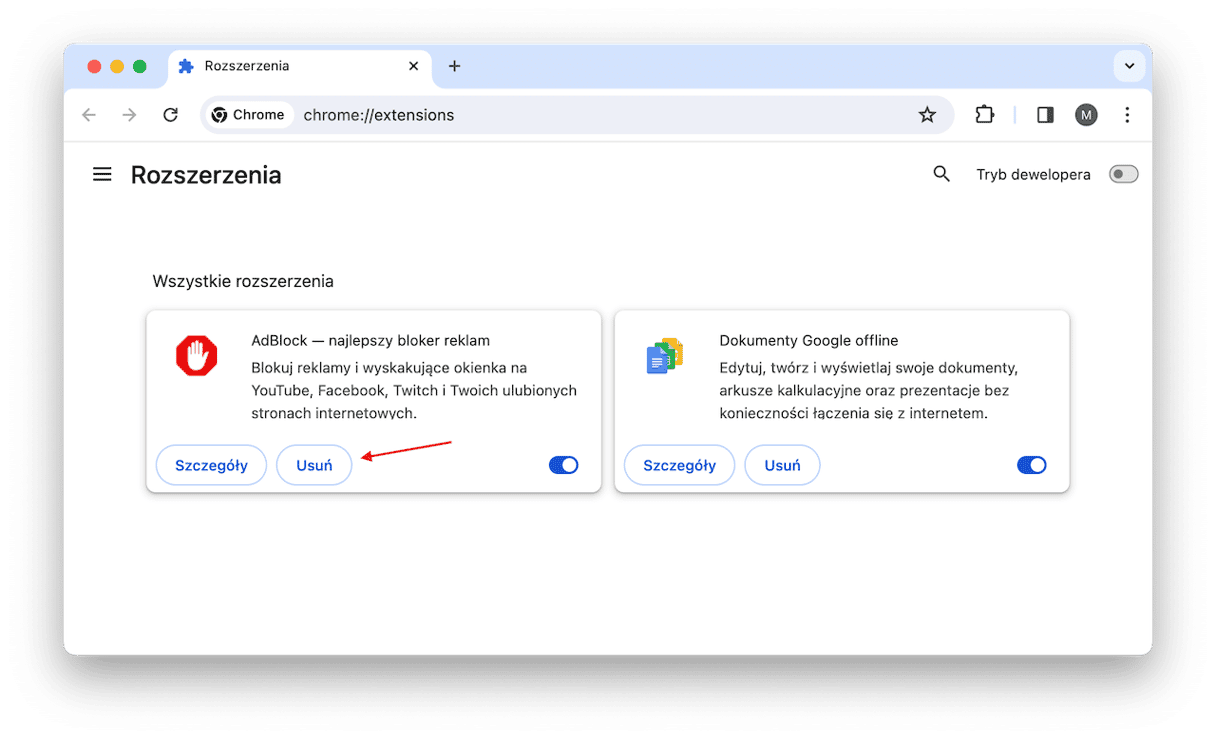
Aby ponownie włączyć rozszerzenie, kliknij przełącznik w dolnym prawym rogu jego okienka.

Jak zabezpieczyć Chrome przed szkodliwymi programami
Teraz gdy umiesz usuwać wirusy z Chrome, warto zapoznać się z podstawowymi wskazówkami na temat ochrony.
1. Nie otwieraj podejrzanych linków
Emaili odpowiadają za 90% szkodliwych zawartości. W Twojej skrzynce pocztowej zawsze będą szkodliwe powiadomienia, podszywające się pod znane usługi, takie jak Apple albo Amazon.
Zawsze sprawdzaj, gdzie prowadzi link – najedź na niego kursorem myszy, by zobaczyć adres docelowy. Może radykalnie się różnić od tego, za co się podaje.
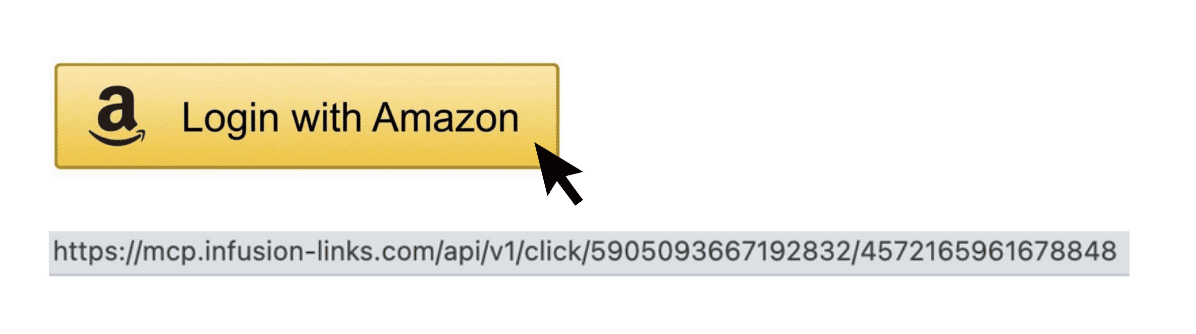
À propos, najczęściej szkodliwe programy przybierają postać uaktualnień Adobe Flash Player. Biorąc pod uwagę to, że większość stron już nie używają Flash, najlepiej jest usunąć go z Maca. W ten sposób nie będzie ryzyka pobrać fałszywe uaktualnienie.
2. Upewnij się, że zapora sieciowa jest włączona

Znajdziesz przełącznik w ustawieniach Sieci w Ustawieniach systemowych.
3. Korzystaj ze standardowego konta na Macu
Ta porada może brzmieć zaskakująco, ale większość wirusów potrzebują uprawnień administratora do dokonania jakichkolwiek zmian. Jak temu zapobiec? Po prostu nie korzystaj z konta administratora – konto standardowe nie ma uprawnień do zmiany podstawowych ustawień systemu. Aktywność wirusa będzie ograniczona tylko tym kontem.
- Otwórz Ustawienia systemowe > Użytkownicy i grupy.
- Kliknij Dodaj konto, podaj hasło i postępuj zgodnie ze wskazówkami na ekranie.
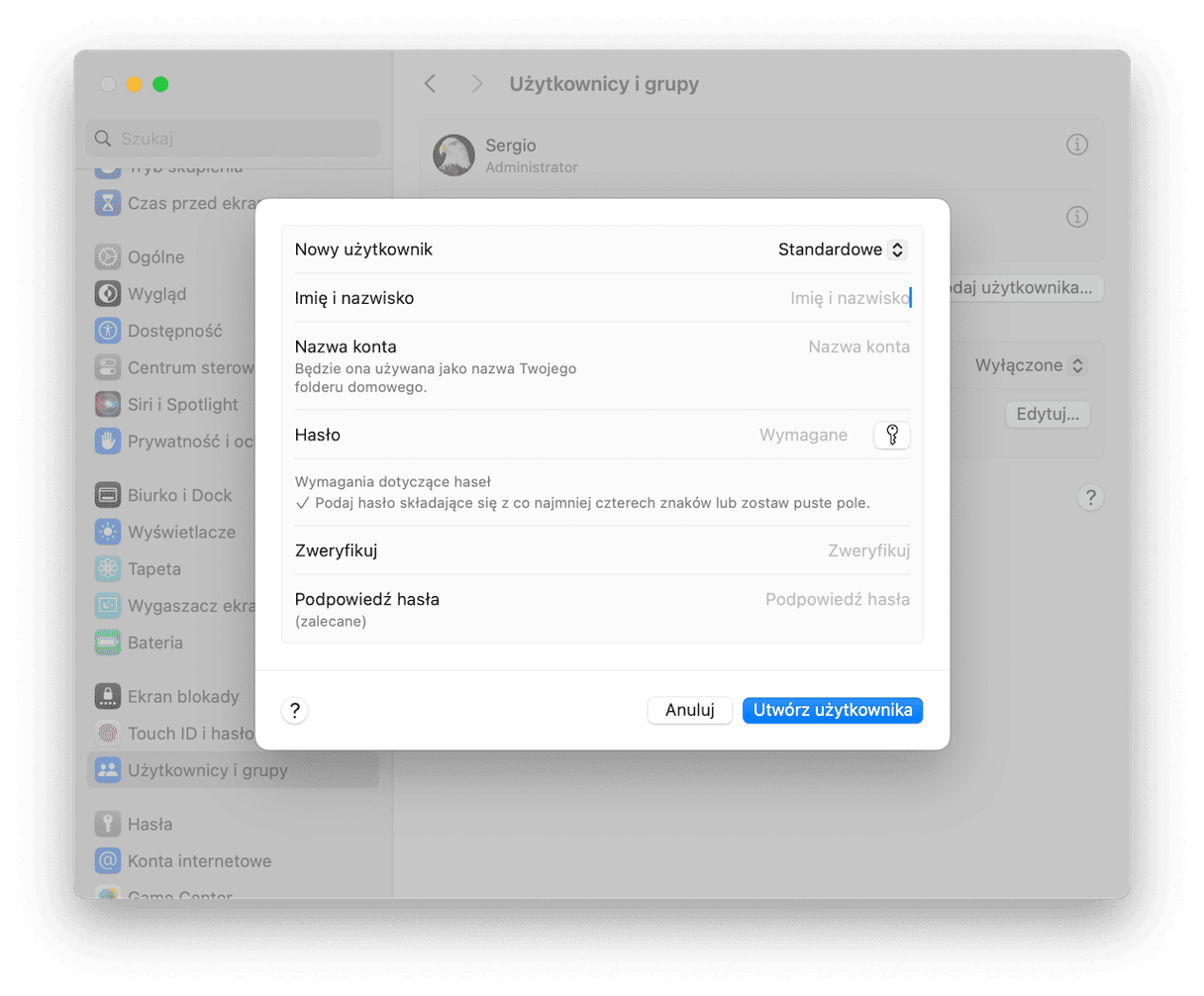
4. Bądź na bieżąco z uaktualnieniami przeglądarki
Można skonfigurować Google Chrome do automatycznego uaktualniania się, co jest najbezpieczniejszą opcją. Jeśli nie chcesz tego, pamiętaj, by instalować uaktualnienia ręcznie, gdy są dostępne.
5. Bądź na bieżąco z uaktualnieniami macOS
Apple publikuje uaktualnienia bezpieczeństwa dla potocznej i starszych wersji macOS. Jeśli widzisz powiadomienie od App Store o dostępnym uaktualnieniu macOS, zainstaluj go.

Otwórz menu Apple > Ustawienia systemu > Ogólne > Uaktualnienia.
6. Uważaj na fałszywe komunikaty
Jednym z najpowszechniejszych oszustw w internecie są okienka wyskakujące, powiadamiające, że masz wirusa. Jeśli widzisz takie – śmiało go ignoruj.
Oprócz zapobiegania szkodliwym programom, są rzeczy, które pomogą zmniejszyć szkody:
- Zabezpiesz personalne dane.Nigdy nie przechowuj danych poufnych, takich jak nazwy kont, hasła albo szczegóły kard płatniczych w notatkach. Korzystaj z szyfrującego dane menedżera haseł.
- Rób regularne backupy.Jeśli do backupów na Macu używasz z Time Machine, to jeśli stanie się najgorsze, zmożesz przywrócić Maca do stanu do zainfekowania. Albo zmożesz przywrócić uszkodzone pliki pojedynczo.
Ostatnia porada: Sprawdź, które z aplikacji mają za wiele uprawnień
Jest wiarygodność, że szkodliwy program spróbuje przejąć kamerę albo mikrofon. Czasami nawet nie podejrzewasz, że aplikacja otrzymała zezwolenie na pewne czynności. Może się to zdarzyć przez przypadek.
Wspomniany cleaner na Maca, CleanMyMac, zawiera zręczne narzędzie do sprawdzania i dostosowywania uprawnień.
Otwórz darmową wersję CleanMyMac (dostań darmowy okres próbny tutaj).
Kliknij Prywatność i wybierz Uprawnienia programów.
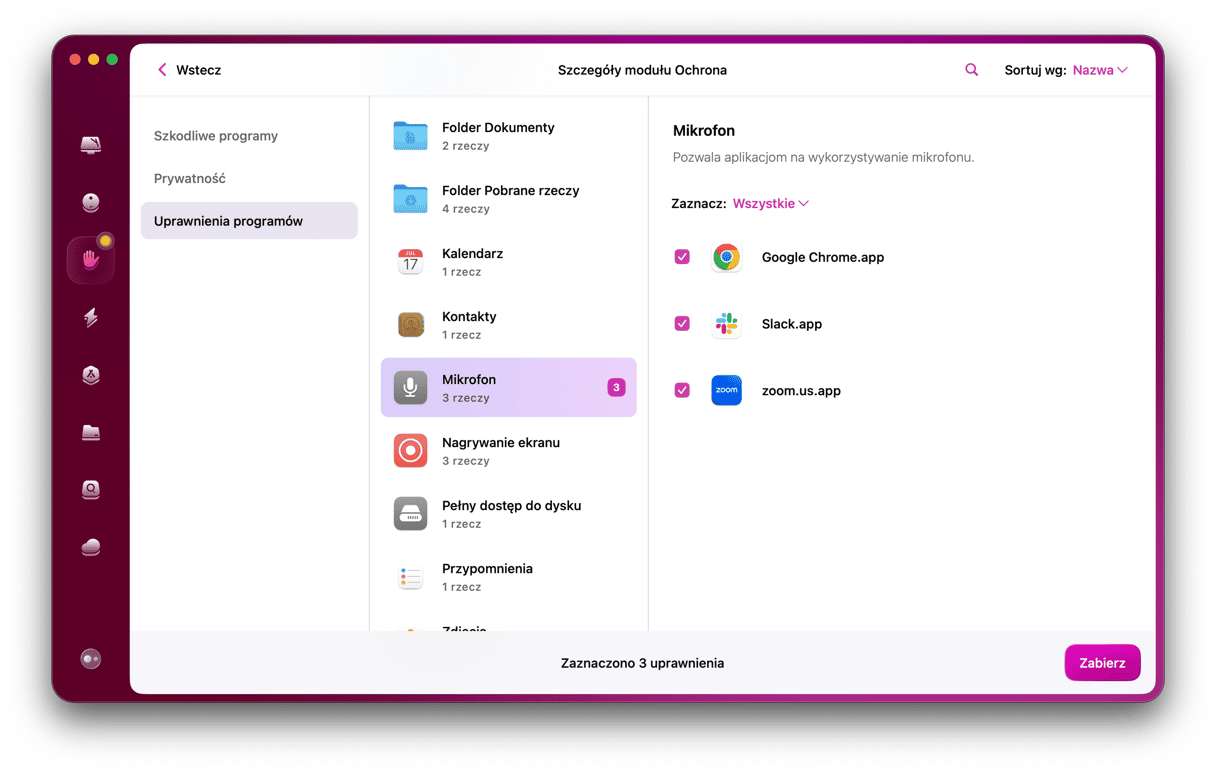
W ten sposób możesz odwołać uprawnienia do wykorzystania kamery, mikrofonu i innych części systemu. Na przykład, jeśli sądzisz, że Chrome ma wirusa, możesz zabronić wykorzystania kamery.
Jak możesz zobaczyć, usunąć szkodliwy albo reklamowy z Chrome nie jest szczególnie trudno. Oczywiście lepiej jest unikać szkodliwego kodu wcale. Dzięki instrukcjom na końcu tego artykułu zapewnisz maksymalne bezpieczeństwo Maca i przeglądarki Chrome.
Częste pytania
Czy może Google Chrome dostać wirusa?
Krótka odpowiedź brzmi: tak. Jak i wszystkie przeglądarki Google Chrome jest podatny na różnorodne szkodliwe programy, łącznie z wirusami.
Dlaczego Chrome wyświetla mi spam?
Jeśli nadal dostajesz powiadomienia spamowe od Chrome, to albo odwiedzasz niezaufaną stronę, albo masz wirus na Macu.
Jak usunąć shopping deals z Chrome?
Aby usunąć shopping deals, należy zresetować ustawienia Google Chrome, wybierając Ustawienia > Zresetuj ustawienia.






